Для входа в Систему необходимо воспользоваться одним из следующих браузеров:
•Internet Explorer 9.0 и выше;
•Mozilla Firefox 3.0 и выше;
•Opera 15 и выше;
•Google Chrome 3.0 и выше;
•Safari 3.0 и выше.
В строке браузера введите http://xx.xxx.xx.xxx/, где xx.xxx.xx.xxx – адрес Системы. По окончании ввода нажмите клавишу Enter.
Если адрес указан корректно, то на экране появится окно приглашения пользователя в Систему.
Вход в Систему при помощи логина и пароля
Для входа в Систему введите учётную запись и пароль, затем нажмите кнопку Вход (см. Рисунок 40)
(см. Рисунок 40):
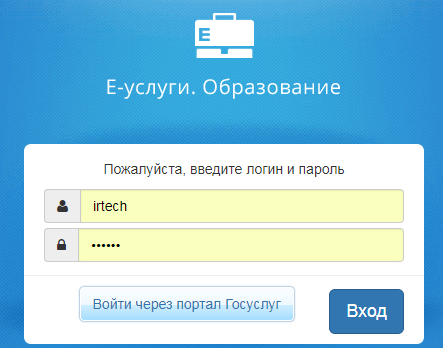
Рисунок 40 - Вход в Систему
Вход в Систему через портал Госуслуг
Для входа в Систему при помощи учетной записи портала Госуслуг нажмите на соответствующую ссылку. Вы будете перенаправлены на страницу входа на портал Госуслуг, где сможете войти в свою учетную запись одним из двух доступных способов (см. Рисунок 41).
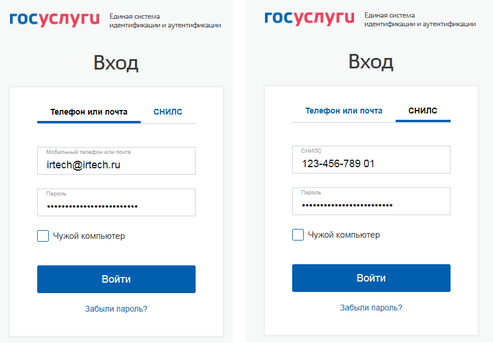
Рисунок 41 - Вход в Систему
В обоих случаях после успешной авторизации появляется стартовый экран Системы (см. Рисунок 42).
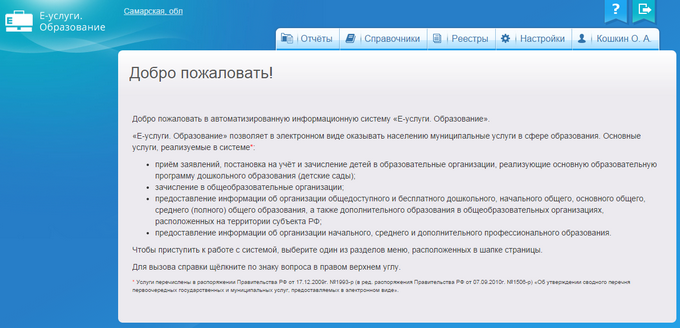
Рисунок 42 - Стартовый экран в Системе
Если учётная запись или пароль некорректны, то появится сообщение об ошибке (см. Рисунок 43).
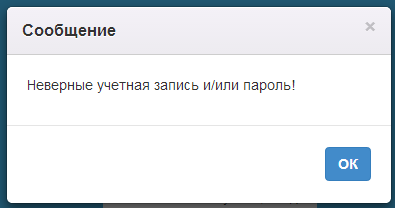
Рисунок 43 - Сообщение об ошибке входа в Систему
В этом случае проверьте правильность введённых данных и раскладку клавиатуры, убедитесь, что не нажата клавиша Caps Lock, а затем повторите попытку входа в Систему.
Если при авторизации было произведено несколько неудачных попыток входа, то Система блокирует авторизацию на то количество времени, которое задано в настройках.
|
Количество попыток для авторизации и длительность блокировки задается в системных настройках на уровне региона (Настройки > Общие > Безопасность). |